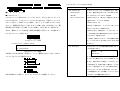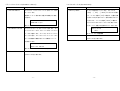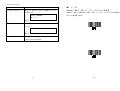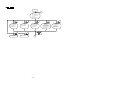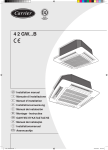Download P370取扱説明書 変更資料 72-38495-01J1
Transcript
P370取扱説明書 変更資料 72-38495-01J1-A *2002年1月以降に製造された製品は、取扱説明書の1部が変更になりますので、 本書をご使用ください。 システムセットアップ(System Setup) オプション 記述 0. Set Com Protocol デフォルトアプリケーションで使用するホストを設 ●P.3−8∼P.3−15 -RS232/Synapse 定します。画面に現在のホストタイプが表示されます ■システムメニュー -MCL NET ので、RS-232 やシナプスホストの場合は システムメニューに含まれるユーティリティにより、スキャナをセットアップす -Back to Com Protocol [RS232/Synapse]を、MCLホストの場合は[MCL Net] ることができます。システムメニューにアクセスするには、下記のバーコードを を選択できます。デフォルトの設定は スキャンするか、【FUNC】キーを1 度押し、次に【*】キーを押してスキャナをリ [RS232/Synapse]です。 セットし、電源投入を示すビープ音(ピポパ)が鳴った後、10 秒以内(バナー画 「MCL Net」を選択すると、スキャナは、MCL Link が 面が表示された状態)に【FUNC】キーを1 度押し、次に【BK】キーを押します。 実行されているホストと通信できます。 または、通常のバーコード読み取り状態(SKU:画面)で下記バーコードを読ませて 「RS232/Synapse」を選択すると、システムのインス もシステムメニューへ移行します。 トール時の設定である標準的なRS-232 ホストまたは シナプスホストが選択されます (この場合、接続されているケーブルが自動的に検出 システムメニューへ移行 され、シナプスホストとRS-232ホストのいずれかが使 システムメニュー(Phaser Setup) Phaser Setup 用されます)。 1. Set RF Channel 0. System Setup スキャナとクレードルとの間の通信で使用するRF チ ャネルを設定できます。 図3-8 セットアップ画面 上矢印キーまたは下矢印キーを押すと、メニュー画面がスクロールされ、次のセ ットアップオプションが表示されます。 Channel: 54 New Channel: __ 図3-9 RF チャネル画面 0. System Setup 新しいチャネル番号を入力してから【ENTER】キーを 1. App. Control 押します。変更に成功した場合は、「ピロピロ」とビ 2. Parameter Control ープ音が鳴ります。変更に失敗した場合は、「ピピピ 3. System Status ピ」とビープ音が鳴ります。チャネルを変更する前に、 4. Version スキャナとクレードルのペア設定が完了しているこ 9. Return to App. と、伝送範囲内にいることを確認してください。RF チ 対応する数字キーを押して、セットアップオプションを選択してください。 -1- ャネルは02 ∼81の範囲が設定できます。 -2- システムセットアップ(System Setup)続き1 ・RF スキャナを隣接して使用する場合、異なるRF チ ャネルを使用してください。 アプリケーションコントロール(App. Control) オプション 記述 0. Load App スキャナを、ホストからのMCL Link コマンドを監視 その場合、目安として、02 単位でチャネルを設定 するモードにします。スキャナがこのモードに移行し してください。 ていないと、MCL DesignerのProject Send オプショ ・既に、2.471GHz ∼2.497GHz 帯の無線機器を導入さ 2. Set Contrast ンを使用できません。ユーザ独自のアプリケーション れている場合、RF チャネルは02 ∼69 を設定して からスキャナをこのモードに移行するには、NS コマ ください。 ンドを実行します。 画面のコントラストを設定します。画面に現在のコン トラストレベルが表示されますので、上矢印キーまた Load New App は下矢印キーを使用してコントラストを変更できま <Enter>=Yes <BK>=No す。デフォルトのコントラストレベルは4 です(設定 図3-12 ホストモードへの移行画面 範囲:0 ∼7 。0 は最も明るい設定。7は最も暗い設 定)。変更をキャンセルするには、【FUNC】キーを1 度 選択を確定する(Yes)には【ENTER】キーを押し、キ 押し、次に【BK】キーを押します。変更を確定するに ャンセルする(No)には【BK】キーを押します。MCLNet は、【ENTER】キーを押します。 ホストモードに入る場合、データが失われる可能性が Display Contrast: 4 あることを通知する確認用のメッセージが表示され UP, DN, CL, EN ます。そのまま処理を続けるには【ENTER】キーを押 図3-10 コントラストの設定画面 3. Set Scanner ID スキャナのMCL Net アドレスを設定します。画面に現 1. Set Default App 前述したデフォルトアプリケーションを復元します。 在のID が表示されますので、新しい値(1 ∼254 ) デフォルトアプリケーションは、ダウンロードされた をキー入力できます。 すべてのアプリケーションを上書きします(スキャナ Enter Scanner ID: にロードされたアプリケーションに不具合があった (001 ‐ 254) 001 場合、このオプションを使用してスキャナの機能を復 図3-11 スキャナID の設定画面 9. Back to Main します。キャンセルするには【BK】キーを押します。 元できます)。 システムセットアップモードを終了してメインメニ ュー(Phaser Setup)に戻ります。 -3- -4- アプリケーションコントロール(App. Control)続き1 アプリケーションコントロール(App. Control)続き2 デフォルトアプリケーションに復元する前に、この処 [Enabled]を選択すると、この機能が有効になりま 理を実行するかどうかを確認するメッセージが表示 す。[Disabled]を選択すると無効になります。この されます。 オプションが影響を与えるのは、デフォルトアプリケ Reset Default App? ーションだけです。ユーザ独自のアプリケーションに <Enter>=Yes <BK>=No は影響しません。 図3-13 デフォルトアプリケーションへのリセット確 3. System Code 認画面 ア)をアップデートします。 選択を確定する(Yes)には【ENTER】キーを押し、 Load New System Code キャンセルする(No)には【BK】キーを押します。 2. Enable AutoLoad AutoLoad App. スキャナオペレーティングシステム(ファームウェ <Enter>=Yes <BK>=No デフォルトアプリケーションでアプリケーションの 図3-15 システムコード画面 自動ダウンロード機能が有効になります。これによ -Enable り、箱からスキャナを取り出し、クレードルとペア設 -Disable 定し、スキャナをクレードルに装着すれば、ユーザ独 自のアプリケーションをスキャナに自動的にダウン 選択を確定する(Yes)には【ENTER】キーを押し、キ ャンセルする(No)には【BK】キーを押します。 4. Base Station Code クレードルのオペレーティングシステム(ファームウ ェア)をアップデートします。 ロードできます。 Load New Base Code この機能を正常に動作させるには、MCL Link が実行 <Enter>=Yes <BK>=No されているホストにクレードルを接続する必要があ 図3-16 ベースステーションコード画面 ります。さらに、ご使用のホストで特定の場所にある 選択を確定する(Yes)には【ENTER】キーを押し、キ ファイルが適切に設定されている必要があります(こ ャンセルする(No)には【BK】キーを押します。 の機能を使用する場合、弊社代理店までお問い合わせ ください)。適切な方法でホストをセットアップしな かった場合、スキャナは通常の充電モードに戻りま 9. Back to Main アプリケーションコントロールを終了してメインメ ニュー(Phaser Setup)に戻ります。 す。 Auto Load App? Enebled 図3-14 オートロードアプリ画面 -5- -6- パラメータコントロール(Parameter Control) システムステータス(System Status) オプション 記述 オプション 記述 0. Scan Parameters スキャナが、パラメータバーコードをスキャンできる 0. Battery Check バッテリの状態をチェックします。スキャナは、 モードにします。 [Good] 、[Low] 、[Dead!]のいずれかで応答し 通常のバーコード読み取り状態(SKU:画面)でも設定 ます。バッテリ状態が[Low]の場合は、充電が必要 可能です。 になるまでに約25 回のスキャン操作が実行できるこ Scan Parameters とを示します。バッテリ状態が[Dead!]の場合は、 <FUNC><BK> to quit スキャナはこれ以上スキャンサイクルを実行できな いため、すぐに充電する必要があることを示します。 図3-17 スキャンパラメータ画面 1. Set Default Params Battery Status スキャナのパラメータをデフォルトに戻します。デフ Good ォルトのパラメータは、スキャンされたすべてのパラ 図3-19 バッテリの状態画面 メータを上書きします。デフォルトのパラメータにリ セットする前に、デフォルトアプリケーションへのリ セットを確認する画面と同じような確認メッセージ 9. Back to Main システムステータスを終了してメインメニュー (Phaser Setup)に戻ります。 が表示されます。 Reset Default Parms? <Enter>=Yes <BK>=No 図3-18 デフォルトパラメータの設定画面 9. Back to Main パラメータコントロールを終了してメインメニュー (Phaser Setup)に戻ります。 -7- -8- バージョン(Version) オプション 記述 ●P.5−68 0. Scanner Version 動作しているMCLとスキャナの現在のバージョン Codabar(NW-7)スタート・ストップキャラクタ転送 を表示します。 Codabar(NW-7)を読み取った際、スタート・ストップキャラクタを転送する Scanner: NBRVRAAx かどうかを設定します。 MCL: x.xx 図3-20 スキャナバージョン画面 1. Credle Version 動作しているクレードルの現在のバージョンを表示 します。 Cradle: NBRVCAAx 許可 図3-21 クレードルバージョン画面 9. Back to Main システムステータスを終了してメインメニュー (Phaser Setup)に戻ります。 禁止 -9- - 10 - ●P.付-5 Phaser Setup 1 0. 1. 2. 3. 4. 9. 4 ENTER 0. Scanner Version 1. Cradle Version 9. Back To Main Func ENTER Symbol Technolgies Initalizing System Setup App. Control Parameter Control System Status Version Return to App. 3 ENTER 0. Battery Check 9. Back To Main 2 ENTER 0. 1. 2. 9. Scan Parameters Set Default Param View Parameter Back To Main Return to App. または Func BK 9 ENTER SKU: 1 - 11 - 1 ENTER 0. 1. 2. 3. 4. 9. Load App Set Default App Enable AutoLoad System Code Base Station Code Back To Main 0 ENTER 0. 1. 2. 3. 9. Set Com Protocol Set RF Channel Set Contrast Set Scanner ID Back To Main